Ανακτήστε τα χαμένα / διαγραμμένα δεδομένα από υπολογιστή, σκληρό δίσκο, μονάδα flash, κάρτα μνήμης, ψηφιακή φωτογραφική μηχανή και πολλά άλλα.
Κορυφαίοι τρόποι για τη διόρθωση και την ανάκτηση δεδομένων μετά από βαθύ πάγωμα στα Windows
 Ενημερώθηκε από Κάποιος Λιάμ / 13 Δεκεμβρίου 2022 09:20
Ενημερώθηκε από Κάποιος Λιάμ / 13 Δεκεμβρίου 2022 09:20Οι επιθέσεις ιών είναι κοινά προβλήματα σε συσκευές όπως φορητοί υπολογιστές και υπολογιστές. Είναι δύσκολο να τα αποφύγεις κατά την περιήγηση στο διαδίκτυο. Το Deep Freeze για Windows είναι ένα από τα λογισμικά για τη μείωση του κακόβουλου λογισμικού στη συσκευή σας. Διαθέτει λειτουργίες που μπορούν να διαγράψουν αυτόματα τους ιούς μόλις κάνετε επανεκκίνηση του υπολογιστή σας. Είναι αρκετά ωφέλιμο για εσάς, επειδή το βασικό σας αρχείο θα είναι ασφαλές.
Ωστόσο, υπάρχουν φορές που το Deep Freeze δεν λειτουργεί λόγω ορισμένων προβλημάτων. Δεν είναι εύκολο να το διορθώσετε αν είναι η πρώτη σας φορά. Αυτό το άρθρο θα σας καθοδηγήσει ώστε να μην έχετε λάθη ή λάθη. Εάν χάσατε μερικά από αυτά μετά από αυτό, θα μπορούσατε να χρησιμοποιήσετε το FoneLab Data Retriever.
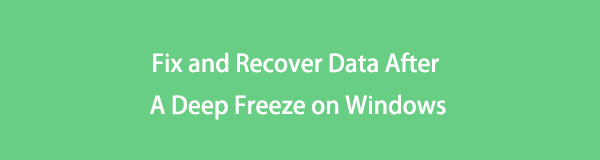

Λίστα οδηγών
Μέρος 1. Τι είναι το Deep Freeze των Windows
Το Deep Freeze υποστηρίζει Windows, Mac OS X, Linux και άλλα λειτουργικά συστήματα. Αυτή η εφαρμογή λογισμικού μπορεί να κάνει αλλαγές στη συσκευή σας αφού την επανεκκινήσετε. Είναι λιγότερη ταλαιπωρία επειδή δεν χρειάζεστε αντιμετώπιση προβλημάτων όταν η συσκευή καθυστερεί. Όταν χρησιμοποιείτε αυτό το εργαλείο, η συσκευή θα λειτουργεί ομαλά. Σε αυτή την περίπτωση, δεν θα υπάρχει καθυστέρηση κατά την περιήγηση στο διαδίκτυο. Έτσι, θα απολαύσετε να παρακολουθείτε ταινίες ή να ακούτε μουσική χωρίς καμία διακοπή. Παρά αυτά τα πλεονεκτήματα, αυτό το εργαλείο έχει μερικές αδυναμίες. Μπορείτε να προχωρήσετε με τη λίστα αν σας ενδιαφέρει να τα γνωρίσετε.
- Μόλις κάνετε λήψη του Deep Freeze, τα εγκατεστημένα προγράμματα δεν θα έχουν δυνατότητα ενημέρωσης. Το καλύτερο θα ήταν να το απεγκαταστήσετε για να μπορέσετε να τα ενημερώσετε.
- Η συσκευή θα διατηρήσει τους ιούς πριν από τη λήψη ή την εγκατάσταση του Deep Freeze. Σε αυτήν την περίπτωση, πρέπει να αντιμετωπίσετε προβλήματα για να αφαιρέσετε τους ιούς στη συσκευή του υπολογιστή σας.
Η γνώση αυτών των πλεονεκτημάτων και μειονεκτημάτων θα σας βοηθήσει να χρησιμοποιήσετε σωστά το Deep Freez. Ωστόσο, μπορείτε να βασιστείτε στα παρακάτω βήματα εάν αντιμετωπίζετε προβλήματα με αυτό το λογισμικό. Είναι βήματα που θα σας βοηθήσουν να διορθώσετε τα Windows 10 Deep Freeze και άλλα μοντέλα.
FoneLab Data Retriever - ανακτήστε τα χαμένα / διαγραμμένα δεδομένα από τον υπολογιστή, το σκληρό δίσκο, τη μονάδα flash, την κάρτα μνήμης, την ψηφιακή φωτογραφική μηχανή και πολλά άλλα.
- Ανάκτηση φωτογραφιών, βίντεο, επαφών, WhatsApp και άλλων δεδομένων με ευκολία.
- Προεπισκόπηση δεδομένων πριν από την ανάκτηση.
- Ανάκτηση δεδομένων από τη συσκευή, το iCloud και το iTunes.
Μέρος 2. Πώς να διορθώσετε το βαθύ πάγωμα των Windows
Υπάρχουν πολλά οφέλη εάν χρησιμοποιείτε το Deep Freeze στον υπολογιστή σας. Παρόλα αυτά, υπάρχει ένα κοινό πρόβλημα κατά τη χρήση αυτού του λογισμικού. Μπορείτε να αντιληφθείτε ότι δεν λειτουργεί σωστά. Για αυτόν τον λόγο, το μόνο που μπορείτε να κάνετε είναι να απεγκαταστήσετε το εργαλείο. Η διαδικασία περιέχει μόνο μία μέθοδο. Μπορείτε να απεγκαταστήσετε το λογισμικό, το οποίο είναι επικίνδυνο και μη διαχειρίσιμο. Η διεπαφή του Deep Freeze είναι προκλητική για έναν αρχάριο σαν εσάς. Μπορείτε να χάσετε ορισμένα αρχεία κατά τη διάρκεια της διαδικασίας. Ευτυχώς, αυτό το άρθρο προετοιμάζει τα βήματα για την αποφυγή σφαλμάτων λόγω του εργαλείου. Προχώρα.
Βήμα 1Εκκινήστε το Deep Freeze χρησιμοποιώντας τον υπολογιστή σας. Το λογισμικό θα εμφανιστεί στην οθόνη. Θα ζητήσει τον κωδικό πρόσβασης στο λογαριασμό σας. Συμπληρώστε τις απαραίτητες πληροφορίες. Αφού πληκτρολογήσετε πλήρως τον κωδικό πρόσβασής σας, κάντε κλικ στο OK κουμπί. Περιμένετε για τη διαδικασία σύνδεσης και μην διακόψετε.
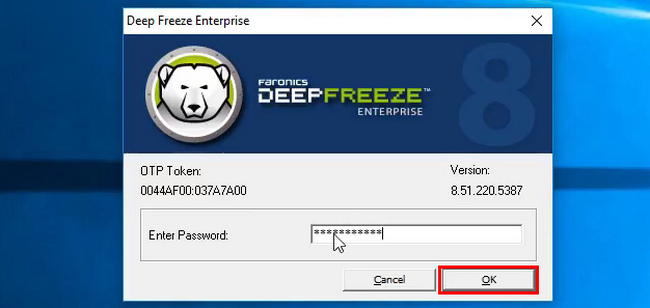
Βήμα 2Επιλέξτε το Η εκκίνηση ξεπαγώθηκε Ενότητα. Είναι επειδή χρησιμοποιείτε έναν κωδικό πρόσβασης μίας χρήσης. Στη συνέχεια πατήστε το Καλά κουμπί. Στη δεξιά κάτω γωνία του εργαλείου, πρέπει να δείτε το εικονίδιο Bear με σύμβολο X. Εάν εμφανιστεί ένα σύμβολο στην οθόνη σας, προχωρήστε στο επόμενο βήμα.
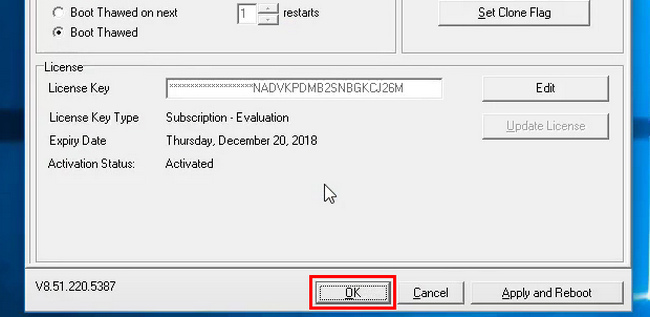
Βήμα 3Αναζητήστε το πακέτο εγκατάστασης του λογισμικού. Είναι ο φάκελος που χρησιμοποιείτε όταν τον εγκαθιστάτε στον υπολογιστή σας. Στη συνέχεια, χρειάζεται μόνο να κάνετε κλικ σε αυτό. Κάντε διπλό κλικ στο πακέτο εγκατάστασης. Το λογισμικό θα εμφανιστεί στην κύρια διεπαφή. Κάντε κλικ στο απεγκατάσταση κουμπί για να διακόψετε τη συνεδρία του Deep Freeze στον υπολογιστή σας. Εάν θέλετε να εγκαταστήσετε το εργαλείο, κάντε λήψη του ή κάντε ξανά διπλό κλικ στο πακέτο εγκατάστασης.
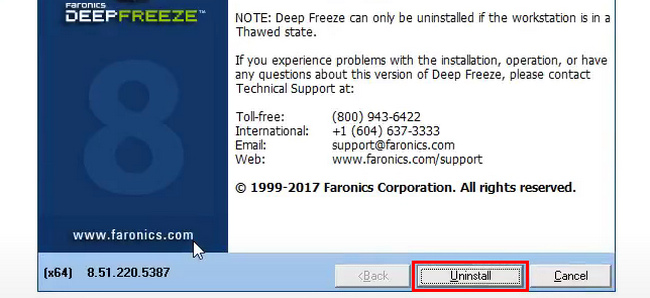
Τα παραπάνω βήματα δεν θα σας επιτρέψουν να κάνετε λάθη και λάθη στον υπολογιστή σας. Ωστόσο, εάν δεν αποφύγετε την απώλεια αρχείων, χρησιμοποιήστε ένα εργαλείο ανάκτησης. Χρησιμοποιήστε το FoneLab Data Retriever. Το πιο αξιόπιστο λογισμικό για να επαναφέρετε τα χαμένα ή διαγραμμένα αρχεία σας.
Μέρος 3. Πώς να ανακτήσετε δεδομένα μετά από βαθύ πάγωμα στα Windows χρησιμοποιώντας το FoneLab Data Retriever
Η απώλεια αρχείων κατά τη χρήση του Deep Freeze είναι ενοχλητική, ειδικά όταν είναι απαραίτητα αρχεία. FoneLab Data Retriever είναι το πιο αξιόπιστο εργαλείο ανάκτησης δεδομένων που μπορείτε να χρησιμοποιήσετε. Φροντίζει για την ασφάλεια και την ασφάλεια των αρχείων σας. Δεν καταστρέφει τα αρχικά δεδομένα που ανακτάτε. Ανακτά δεδομένα με λανθασμένες λειτουργίες στον υπολογιστή σας. Περιλαμβάνει τυχαία διαγραφή, επιθέσεις ιών, εσφαλμένες λειτουργίες και πολλά άλλα. Δεν χρειάζεται να ανησυχείτε για το πώς διαχειρίζεστε αυτό το εργαλείο. Τα βήματά του είναι διαχειρίσιμα για έναν πρωτοεμφανιζόμενο σαν εσάς. Σε αυτή την περίπτωση, δεν θα δυσκολευτείτε να το χρησιμοποιήσετε. Παρακάτω είναι τα γρήγορα βήματα για την ανάκτηση δεδομένων χρησιμοποιώντας το μετά τη χρήση του Deep Freeze.
FoneLab Data Retriever - ανακτήστε τα χαμένα / διαγραμμένα δεδομένα από τον υπολογιστή, το σκληρό δίσκο, τη μονάδα flash, την κάρτα μνήμης, την ψηφιακή φωτογραφική μηχανή και πολλά άλλα.
- Ανάκτηση φωτογραφιών, βίντεο, επαφών, WhatsApp και άλλων δεδομένων με ευκολία.
- Προεπισκόπηση δεδομένων πριν από την ανάκτηση.
- Ανάκτηση δεδομένων από τη συσκευή, το iCloud και το iTunes.
Βήμα 1Επιλέξτε το κουμπί Δωρεάν λήψη στην αριστερή πλευρά της κύριας διεπαφής. Έχει ένα εικονίδιο παραθύρου επειδή είναι η έκδοση για Windows. Η συσκευή που χρησιμοποιείτε θα κατεβάσει το εργαλείο για λίγα δευτερόλεπτα. Μην διακόπτετε και μην κάνετε κλικ στο αρχείο κατά την επεξεργασία. Στη συνέχεια, ρυθμίστε τη βάση εργαλείων σύμφωνα με τις προτιμήσεις σας. Εγκαταστήστε το αμέσως και, στη συνέχεια, εκκινήστε το στον υπολογιστή σας. Το λογισμικό θα λειτουργεί ομαλά.
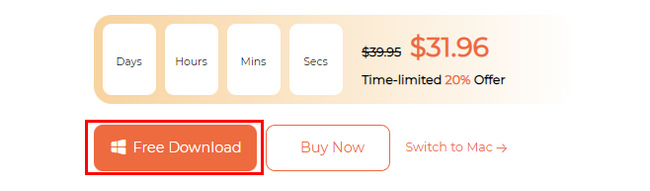
Βήμα 2Εντοπίστε τον τύπο δεδομένων και τη θέση δεδομένων στη συσκευή σας. Μετά τη διαδικασία Deep Freeze, μπορείτε να επιλέξετε όλους τους τύπους δεδομένων που θέλετε να ανακτήσετε. Σε αυτήν την περίπτωση, υπάρχουν καλύτερα αποτελέσματα εάν δεν γνωρίζετε τα ακριβή αρχεία που θέλετε να ανακτήσετε. Κάτω από αυτά, επιλέξτε τη θέση των αρχείων που θέλετε να σαρώσετε. Μπορείς να διαλέξεις Αφαιρούμενοι δίσκοι, Σκληροί Δίσκοι, και το Recycle Bin.
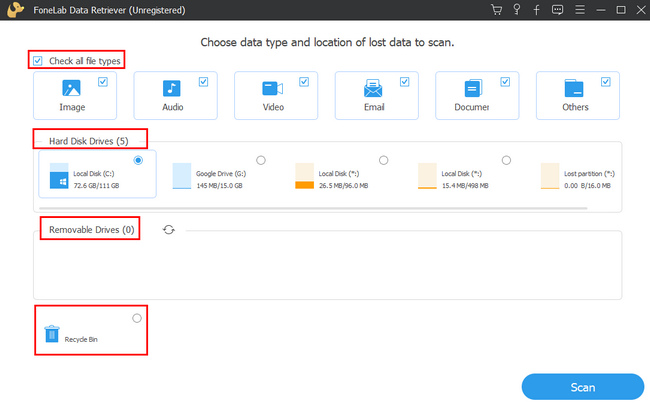
Βήμα 3Οριστικοποιήστε τον τύπο και τη θέση δεδομένων πριν τα επεξεργαστείτε. Είναι να αποφύγετε την επανάληψη βημάτων που θα σας καταναλώσουν μεγάλο μέρος του χρόνου. Εάν τα αρχεία είναι έτοιμα, κάντε κλικ στο σάρωση κουμπί στην κάτω γωνία του εργαλείου.
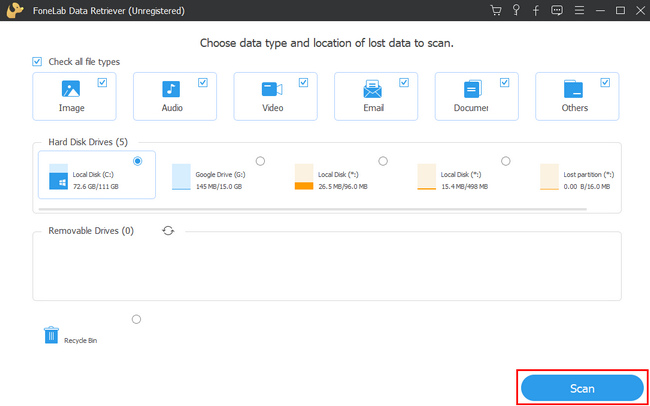
Βήμα 4Το εργαλείο θα παρέχει τον αριθμό των αρχείων που βρήκε. Εάν πιστεύετε ότι τα αποτελέσματα είναι ανεπαρκή, κάντε κλικ στο Βαθιά σάρωση κουμπί. Ενδέχεται να χάσετε πολλά αρχεία κατά τη διαδικασία του Deep Freeze. Συνιστάται να κάνετε κλικ σε αυτό το κουμπί. Τέλος πάντων, μην διακόψετε τη διαδικασία. Εάν θέλετε να δείτε την προεπισκόπηση των αρχείων σας πριν τα ανακτήσετε, κάντε κλικ στο Περιεχόμενο Κουμπί στα δεξιά.
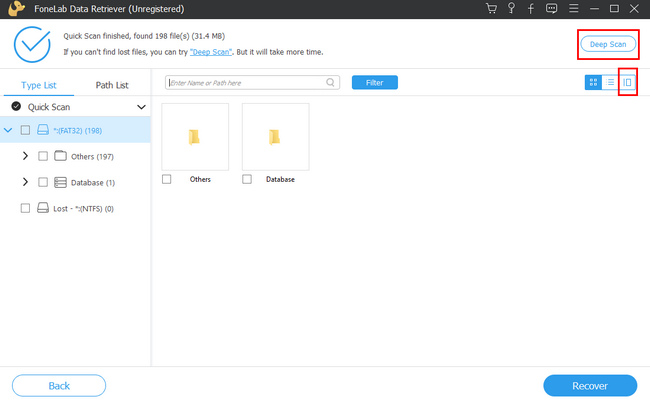
Βήμα 5Επιλέξτε τα πλαίσια των αρχείων για να τα προσθέσετε στη διαδικασία ανάκτησης. Πρέπει να επιλέξετε όλα τα αρχεία για να μην χρειαστεί να επαναλάβετε τη διαδικασία. Σημειώστε το Ανάκτηση μπλε κουμπί στο κάτω μέρος του εργαλείου. Περιμένετε τη διαδικασία. Μόλις τελειώσετε, θα δείτε τα χαμένα αρχεία κατά τη διαδικασία Deep Freeze.
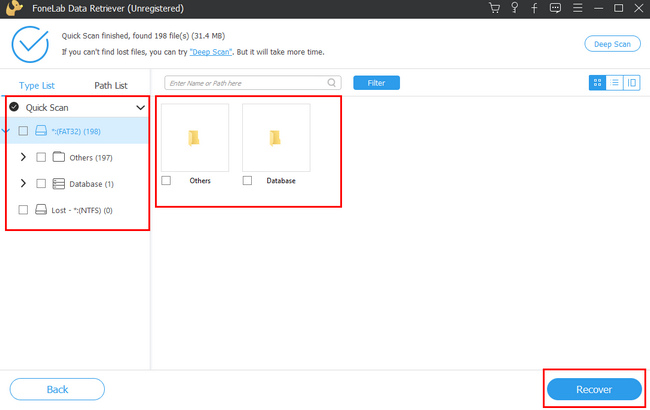
FoneLab Data Retriever - ανακτήστε τα χαμένα / διαγραμμένα δεδομένα από τον υπολογιστή, το σκληρό δίσκο, τη μονάδα flash, την κάρτα μνήμης, την ψηφιακή φωτογραφική μηχανή και πολλά άλλα.
- Ανάκτηση φωτογραφιών, βίντεο, επαφών, WhatsApp και άλλων δεδομένων με ευκολία.
- Προεπισκόπηση δεδομένων πριν από την ανάκτηση.
- Ανάκτηση δεδομένων από τη συσκευή, το iCloud και το iTunes.
Μέρος 4. Συχνές ερωτήσεις σχετικά με την ανάκτηση αρχείων μετά από βαθιά κατάψυξη
1. Τι θα κάνει το Deep Freeze στον υπολογιστή μου;
Μόλις χρησιμοποιήσετε το Deep Freeze, θα επανεκκινήσει τον υπολογιστή σας. Μετά από αυτό, ο υπολογιστής θα λειτουργεί καλύτερα από πριν, επειδή αφαιρεί όλους τους ιούς που εντοπίζει.
2. Είναι το Deep Freeze ασφαλές στη χρήση;
Απολύτως ναι! Προστατεύει τα αρχεία σας. Δεν είναι το μόνο όφελος αυτού του λογισμικού. Μπορείτε να το κατεβάσετε για να το ζήσετε και να τα ανακαλύψετε μόνοι σας.
Για να ανακτήσετε αρχεία μετά από ένα βαθύ πάγωμα, επιλέξτε την πιο αποτελεσματική μέθοδο. Χρησιμοποιήστε το αξιόπιστο εργαλείο που είναι χωρίς προβλήματα. FoneLab Data Retriever είναι η καλύτερη λύση για αυτό. Κατεβάστε το τώρα για να γνωρίσετε τις εξαιρετικές του δυνατότητες!
FoneLab Data Retriever - ανακτήστε τα χαμένα / διαγραμμένα δεδομένα από τον υπολογιστή, το σκληρό δίσκο, τη μονάδα flash, την κάρτα μνήμης, την ψηφιακή φωτογραφική μηχανή και πολλά άλλα.
- Ανάκτηση φωτογραφιών, βίντεο, επαφών, WhatsApp και άλλων δεδομένων με ευκολία.
- Προεπισκόπηση δεδομένων πριν από την ανάκτηση.
- Ανάκτηση δεδομένων από τη συσκευή, το iCloud και το iTunes.
